Inserimento di una melodia sul rigo superiore
In questo brano, la melodia si trova sul rigo superiore, in chiave di violino. Per le prime misure della melodia, è necessario inserire le singole note in sequenza.
Procedimento
- Nella misura 1, selezionare la pausa sul rigo superiore.
-
Premere Shift-N per avviare l’inserimento delle note.
-
Si ha la certezza di trovarsi in modalità di inserimento delle note quando: il cursore di inserimento è attivato ed è visibile sul rigo; sopra il rigo sono visualizzate delle linee che indicano la griglia ritmica; l’opzione Avviare l'inserimento delle note
 è attiva nella casella degli strumenti delle note. (la funzione Avviare l'inserimento delle note
è attiva nella casella degli strumenti delle note. (la funzione Avviare l'inserimento delle note  rappresenta un altro modo di iniziare l’inserimento delle note senza utilizzare la tastiera).
rappresenta un altro modo di iniziare l’inserimento delle note senza utilizzare la tastiera).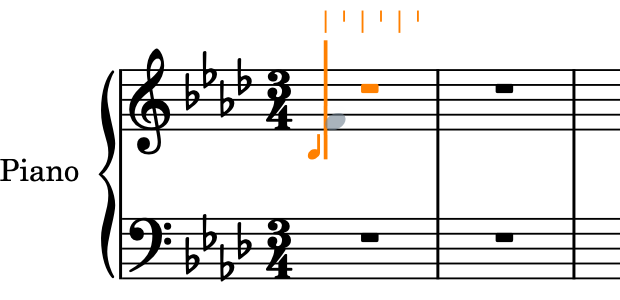
Nel pannello delle note a sinistra della finestra è evidenziato il pulsante relativo alla nota da un quarto. Questo indica la durata della nota che verrà utilizzata per le successive note inserite. I quarti (semiminime) rappresentano la durata delle note predefinita quando si avvia l’inserimento delle note.
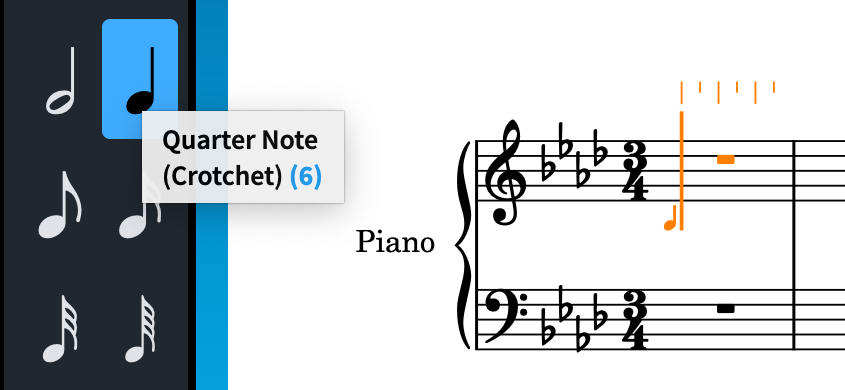
-
Tuttavia, le prime quattro note nella melodia in questo brano sono degli ottavi.
-
-
Premere 5 per selezionare gli ottavi (crome).
-
I comandi da tastiera per le durate delle note utilizzano i numeri in cima alla tastiera del computer, sebbene sia possibile utilizzare anche un tastierino numerico. 6 inserisce i quarti (semiminime), mentre i numeri più piccoli sono utilizzati per durate inferiori e i numeri più grandi per durate maggiori.
-
Il cursore di inserimento si trova già all’inizio della misura, ma la prima nota nella melodia è sul secondo movimento. Non è comunque necessario inserire delle pause per raggiungere quella posizione.
-
-
Premere Barra spaziatrice due volte per far avanzare il cursore di inserimento di due note da un ottavo.
-
Durante l’inserimento delle note, la Barra spaziatrice fa avanzare il cursore in base alla durata della nota attualmente selezionata nel pannello delle note.
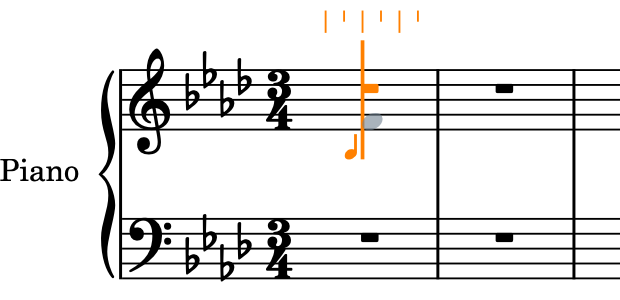
-
-
Premere F, poi G, poi A, poi B per inserire le altezze corrispondenti.
-
Le quattro note vengono inserite come ottavi a partire dalla posizione del cursore. Dorico unisce automaticamente con i tratti d’unione le note e visualizza una pausa da un quarto all’inizio della misura.
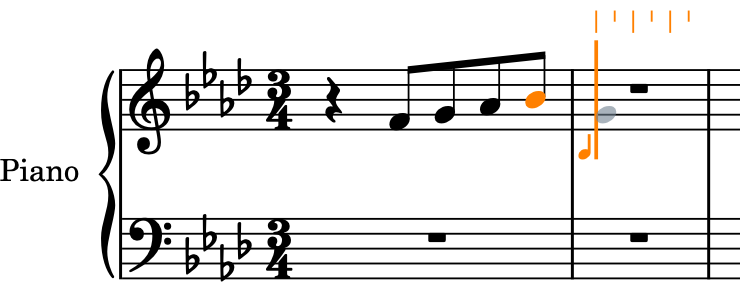
-
Dorico utilizza le lettere da A a G sulla tastiera del computer per le altezze delle note. Le note con alterazioni nell’indicazione di tonalità seguono automaticamente l’indicazione di tonalità stessa, tranne dove specificato diversamente. Pertanto, quando si preme A e B, vengono inseriti un La♭ e un Si♭.
-
La nota successiva è una metà col punto, non un ottavo.
-
-
Premere 7 per selezionare le metà (minime), poi . (punto) per aggiungere un punto ritmico, rendendo la durata pari a note da una metà col punto.
Nota
È necessario premere . sulla tastiera del computer, non su un tastierino numerico.
-
Premere G per inserire un Sol da una metà col punto.
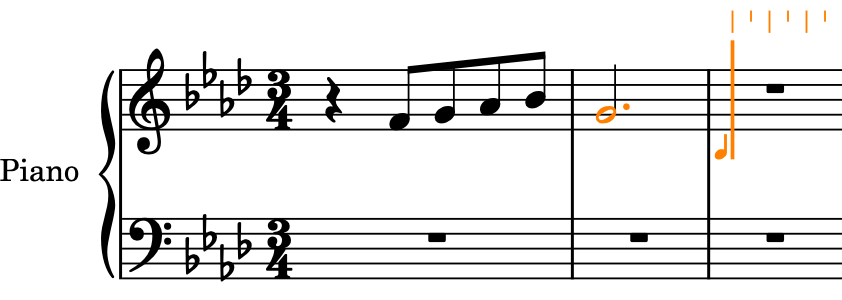
-
Dorico seleziona automaticamente le note con il più piccolo intervallo di differenza rispetto alla nota precedente, pertanto in questo caso il Sol viene inserito una terza sotto, anziché una sesta sopra, il Si precedente.
-
-
Ripetere i passaggi da 3 a 7 per le misure 3 e 4.
Suggerimento
In alternativa, è possibile premere Esc per terminare l’inserimento delle note, selezionare le misure 1 e 2 sul rigo superiore (inclusa la pausa da un quarto), quindi premere R per ripetere il materiale direttamente dopo di esso.
- Premere Esc o Invio per interrompere l’inserimento delle note.
Risultato
Sono state inserite tutte le note necessarie nelle prime quattro misure per il rigo superiore.
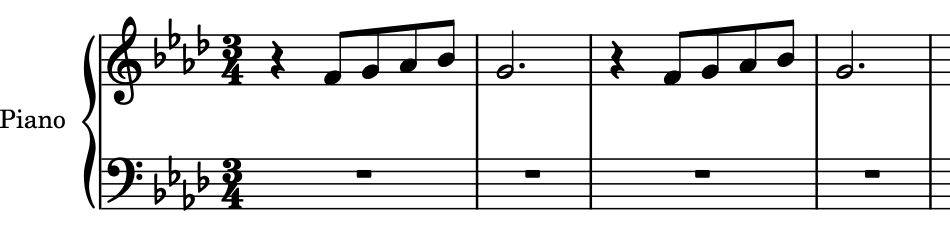
É anche possibile inserire le note facendo clic sui righi quando il cursore di inserimento è attivo e la funzione Seleziona
![]() nella casella degli strumenti delle note è disattivata, oppure suonando le note su una tastiera MIDI collegata.
nella casella degli strumenti delle note è disattivata, oppure suonando le note su una tastiera MIDI collegata.
Dopo il completamento di questa operazione
Proseguire l’inserimento delle note sul rigo superiore utilizzando le procedure apprese in questo esercizio fino alla fine della misura otto. Per inserire il Fa basso all’inizio della misura 7 dopo il Fa alto alla fine della misura 6, premere Ctrl-Alt-F (Windows) o Ctrl-F (macOS). Se si inserisce invece un Fa alto, premere Ctrl/Cmd-Alt/Opt-Freccia giù per trasporlo in giù di un’ottava.
Le procedure di modifica dei raggruppamenti dei tratti d’unione verranno trattate in uno dei prossimi esercizi.